イトウ先生のTips note 【Premiere Pro 2020】プロダクション・2
共通
イトウ先生のTips note 【Premiere Pro 2020】プロダクション・2

こんにちは、デジタルスケープの伊藤和博です。
今回の2ndbookでは、先週、オリジナルの「イトウ先生のTips note」でご紹介しました、Premiere Pro 2020、2020年3月アップデートから新機能で「プロダクション・2」をご紹介します。
プロダクションそのものの機能や新規でプロダクションを作成する場合は、オリジナルの「イトウ先生のTips note」でご紹介しました、イトウ先生のTips note【Premiere Pro 2020 の新機能・プロダクション】2020-04-22も合わせて参照していただきたいのですが、今回は、新規プロダクションに既存のプロジェクトを追加する方法と、互いのプロジェクトでクリップを共有するクロスプロジェクトリファレンスについてご紹介します。
このプロダクションを使用するメリットは、複数のプロジェクトをまとめる、という部分ももちろんそうですが、プロダクションに登録した各プロジェクト内のクリップは、プロダクション内の他のすべてのプロジェクトでマスタークリップ不要で再利用可能になっている点、といえます。
あちこちのプロジェクトにマスタークリップを複製すると、タイムラインに並んでいるクリップのいわゆる親のデータが、どのプロジェクトに入っているのか管理が煩雑になる可能性があること、また、マスタークリップの重複により個々のプロジェクトのファイルサイズが重くなる、という点がありますが、これらを解消することができるようになります。
あくまでもプロダクションの使い方を理解した上でお読みいただきたいので、初めてプロダクションを使う方は、イトウ先生のTips note【Premiere Pro 2020 の新機能・プロダクション】2020-04-22からお読み下さい。
さっそくやってみよう!
まずは、アメリカの旅行動画を作るために、西海岸、東海岸、とコンテンツを分けてそれぞれにプロジェクトを作成する予定で、すでに西海岸のプロジェクトは1つできている、という状態だったとします。
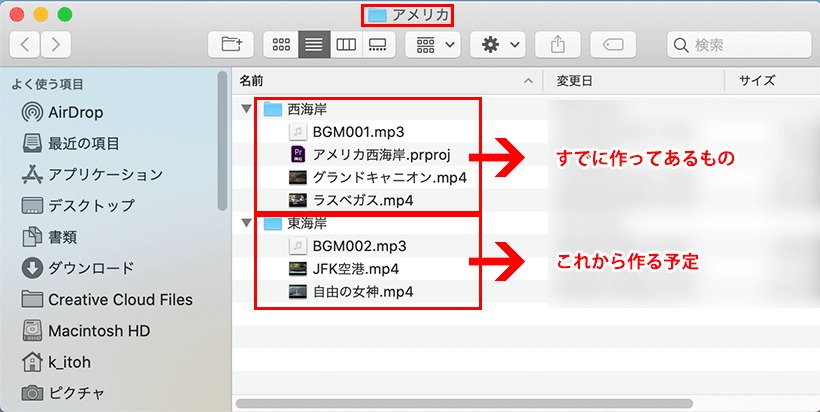
Premiere Proを起動し、すでに出来上がった西海岸のプロジェクトを開きます。その後、ウインドウメニューからプロダクションを選択し、プロダクションパネルを表示しておきます。この状態は、ただプロダクションパネルを表示しただけで、まだプロダクションは作っていません。
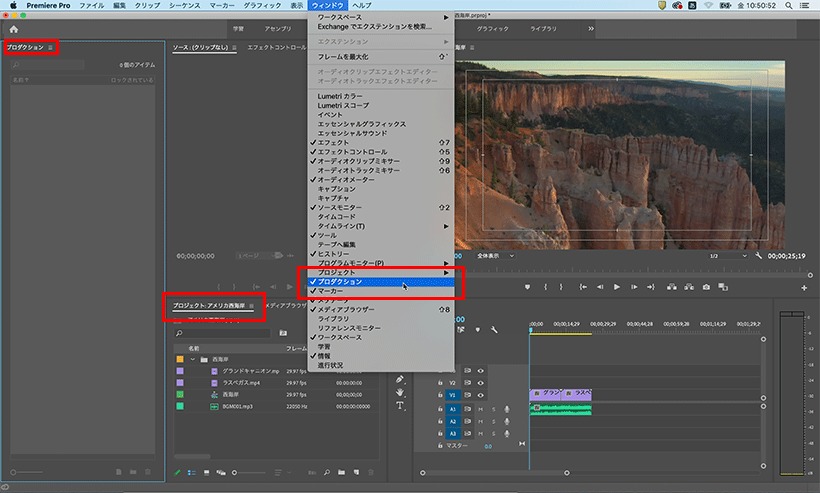
次に、ファイルメニュー > プロダクションを選択し、任意の名前でプロダクションを作成します。(保存先の設定(共有ストレージ)への保存や、環境設定に関しては、イトウ先生のTips note【Premiere Pro 2020 の新機能・プロダクション】2020-04-22を参照して下さい。)すると、プロダクションパネルに、元々開いていたプロジェクトとは別に「名称未設定プロジェクト」が1つ出来上がります。このプロジェクトは、プロダクションを作成した場所に作成されます。
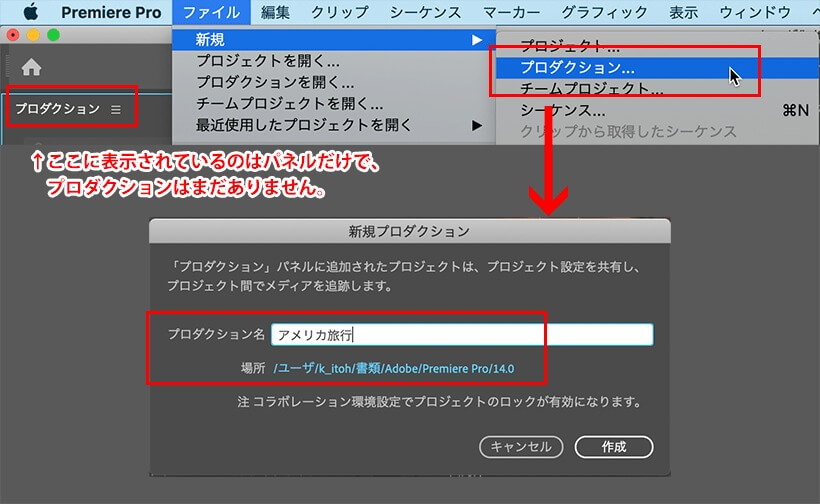
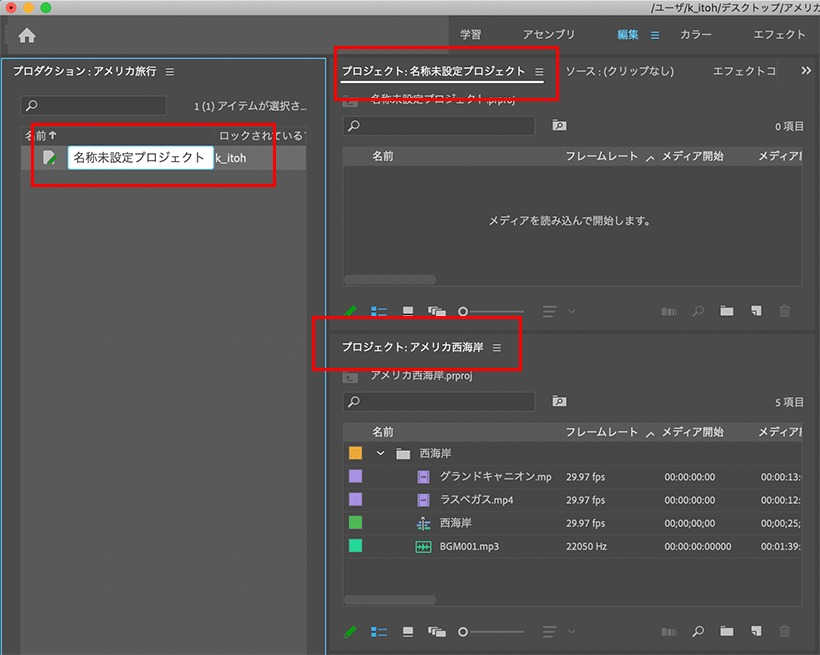
このプロジェクトに、プロダクションパネル上で名前を設定し、後は、通常通りプロジェクトに取り込んで・・という通常の流れで作っていきます。
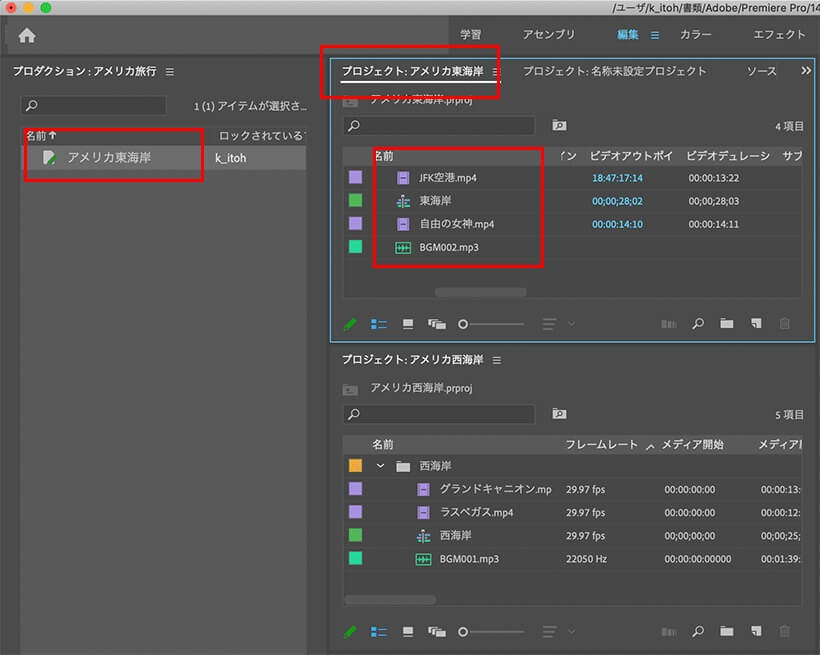
次に、このプロダクションに、予め開いておいた西海岸のプロジェクトを追加しますが、追加する場合は、プロダクションパネルのパネルメニューからプロジェクトをプロダクションに追加、を選択し、既存のプロジェクトを追加します。すると、オリジナルのコピーを追加する、というウインドウが表示されるため、コピーをクリックし、取り込みます。
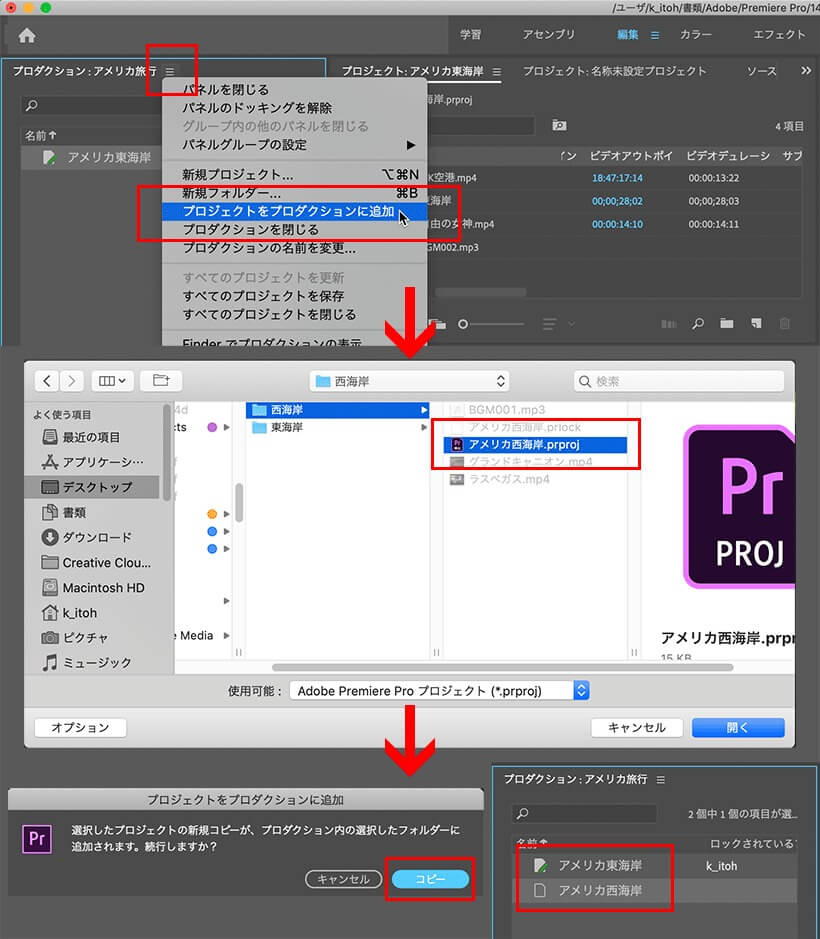
なお、コピーする際、ハードディスクに空きが無くコピーできなかった等、プロジェクトがコピーされたかどうかは、進捗状況パネルのステータスで確認することができます。
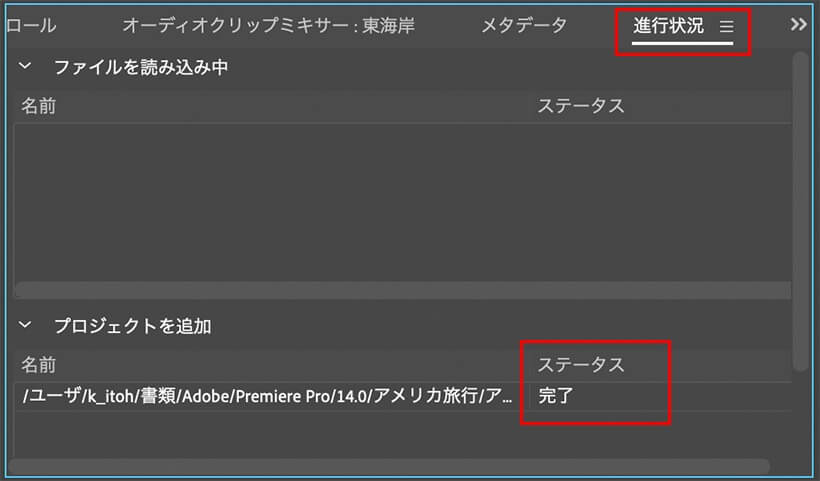
無事コピーされると、プロダクションパネル上に閉じた状態で追加されるため、ダブルクリックで開くと、元々開いていたプロジェクトとは別にコピーしたプロジェクトが開きます。
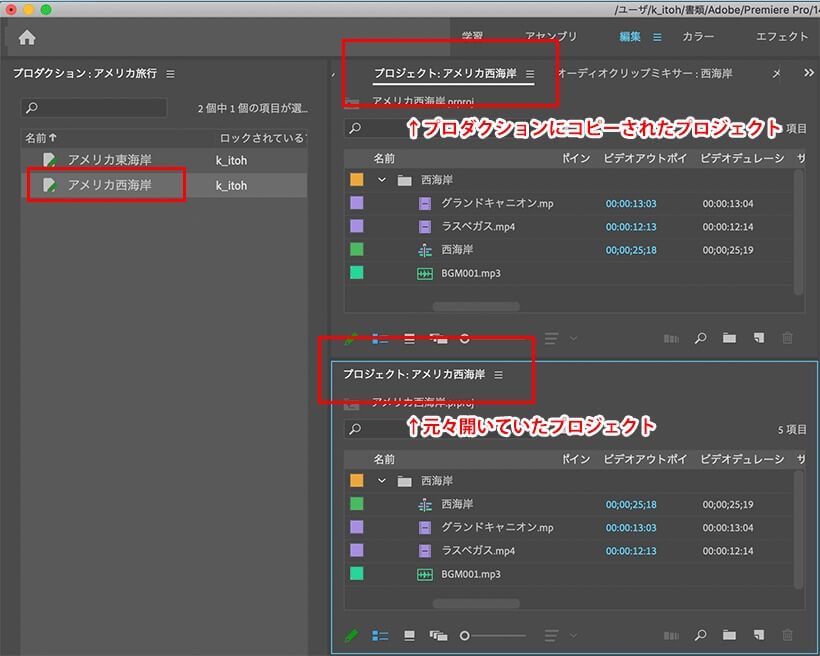
この段階で、以降の修正はコピーした方に行う、という場合は、最初に開いていたプロジェクトは紛らわしいため閉じておきます。
同様の手順で、既存のプロジェクトを次々と追加していきます。なお、このプロダクションに新規でプロジェクトを作成する場合は、プロダクションパネルの下にある新規プロジェクトから追加します。この場合の保存先も、プロダクションと同じ場所に保存されます。
クロスプロジェクトリファレンス
1つのプロダクションに含まれるプロジェクト同士では、シーケンスやクリップをまとめて整理することが可能で、例えば以下のようにシーケンスはシーケンス、クリップはクリップ、というように別々のプロジェクトに分けて管理しておくことが可能です。
分ける場合も、ただドラッグアンドドロップでシーケンスやクリップを移動するだけです。タイムラインクリップも、タイムラインパネル間でドラッグアンドドロップも自由に行えます。なお、シーケンス間を移動する際にあえて複製を作りたい場合は、command【Ctrl】+ドラッグします。
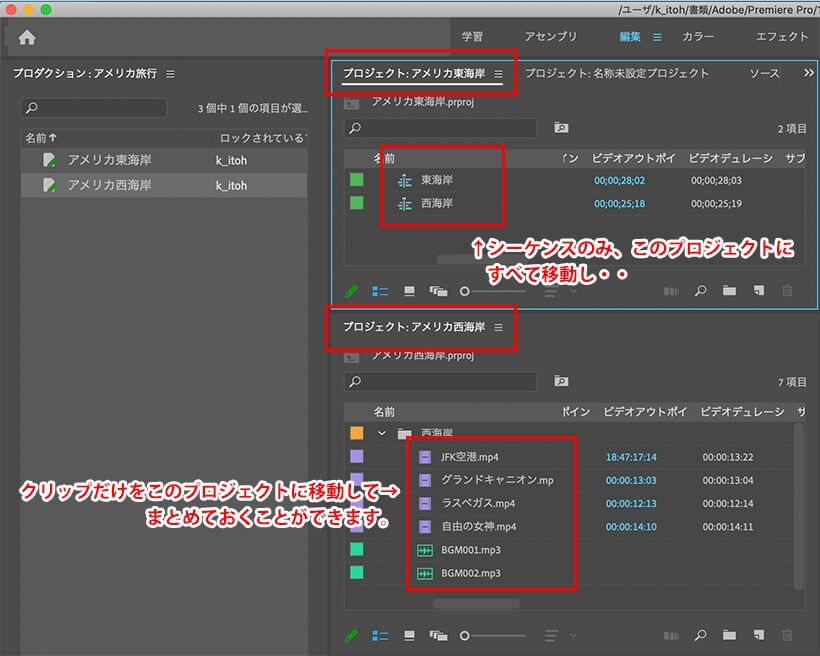
ちなみに、プロダクションを作らずに、従来通りただ複数のプロジェクトを作成し、それぞれのプロジェクト間でシーケンスをドラッグアンドドロップすると、シーケンスに紐づくクリップもすべて複製されるため、以下のようになります。
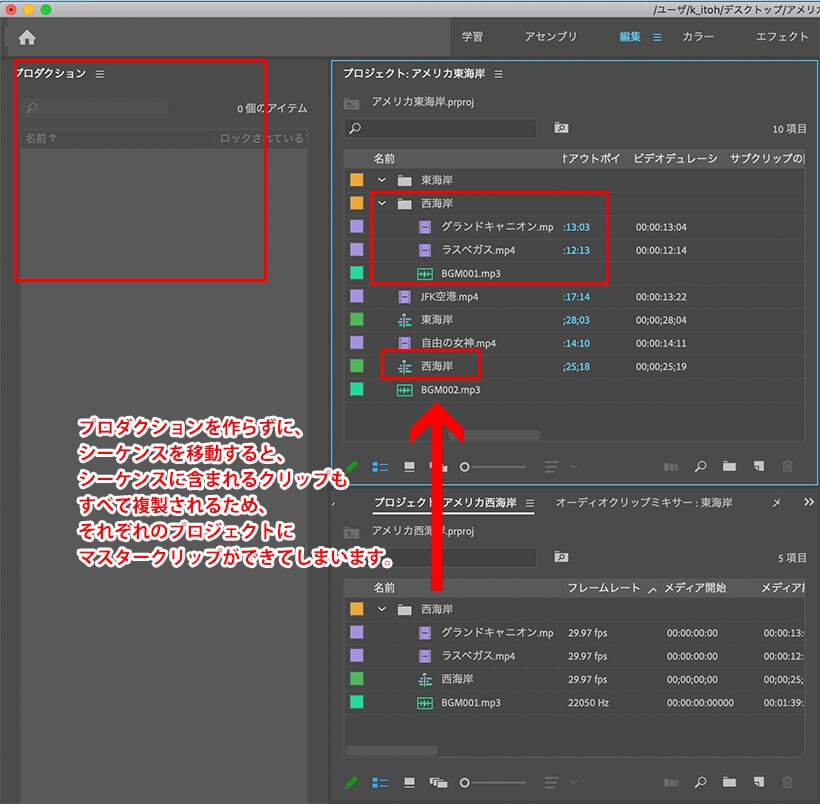
プロジェクトをまとめる機能として登場したこのプロダクションですが、プロジェクトだけでなく、プロジェクト間のシーケンスやクリップ含め、管理方法全般の新機能といえるかと思います。大規模映像、長編、シリーズもの、テーマごと・・などの編集をされる方には最適な機能になるかと思いますので、バージョンアップがまだの方はぜひバージョンアップして使ってみて下さい。
関連講座
-
 株式会社デジタルスケープ
株式会社デジタルスケープ
トレーニングディレクター 伊藤 和博 -
講師歴25年。講座開発数200以上。 総合商社のスクールでMac/Winを使ったDTP/Webトレーニングスクールの業務全般を担当。大手PCメーカー、プリンターメーカー、化粧品メーカー、大手印刷会社、大手広告代理店、新聞社、大手玩具メーカー、大学、官公庁、団体などに向けたトレーニングなど幅広い企業の人材育成に携わる。 現在は、デジタルスケープにてAdobeCCを中心としたトレーニングの企画、講師を務める。 Adobe認定エキスパート、アップルコンピュータ認定技術者、CIW JavaScript Specialist、CIW Web Design Specialist。



